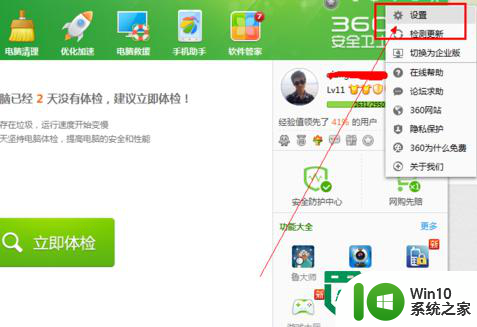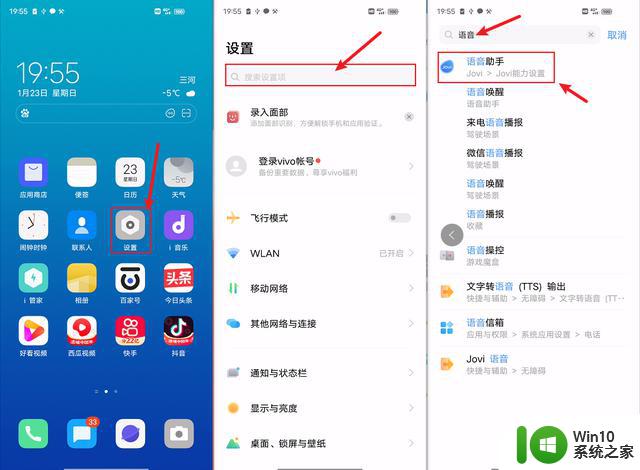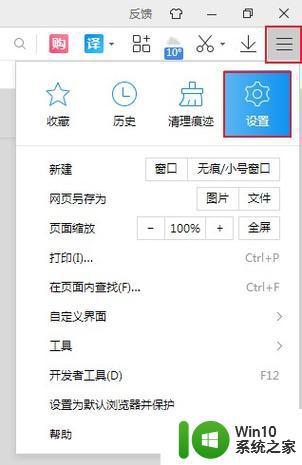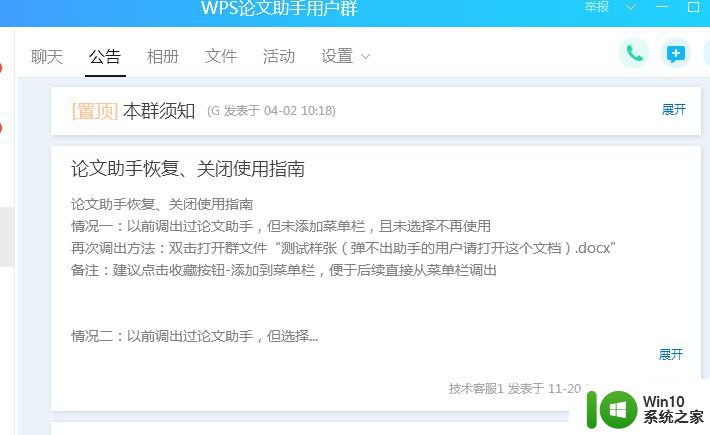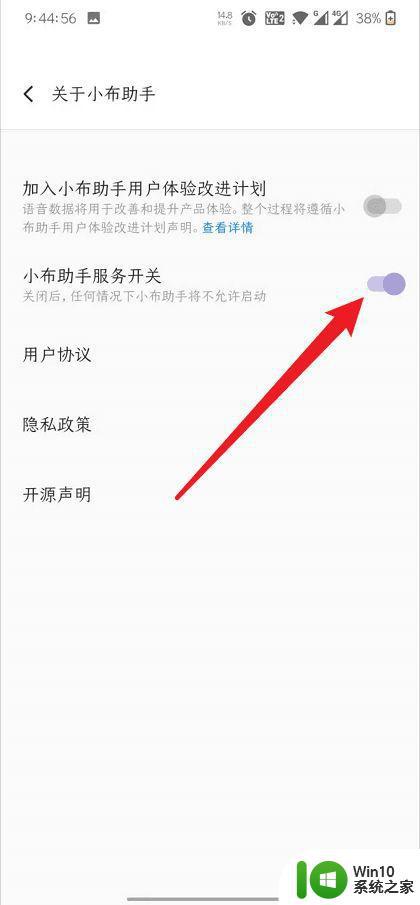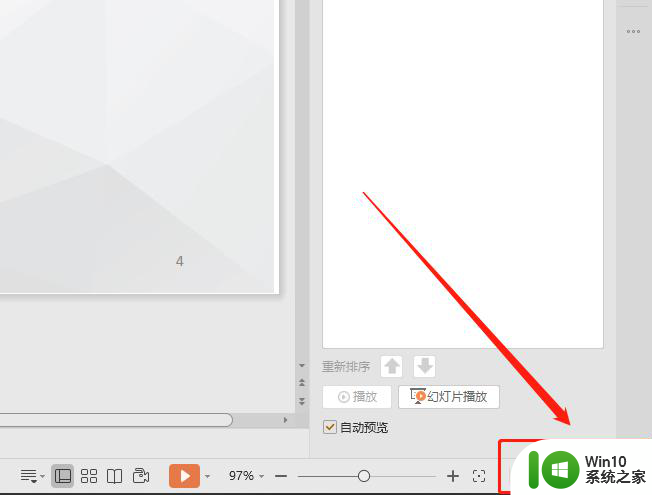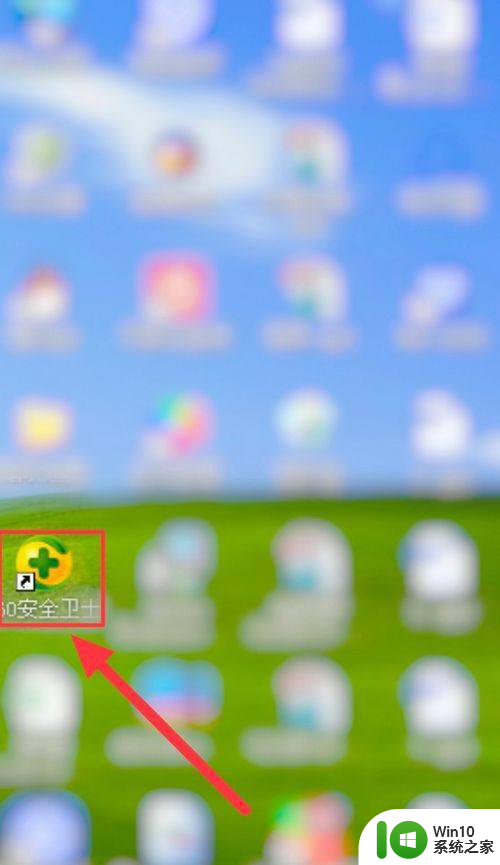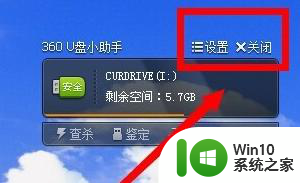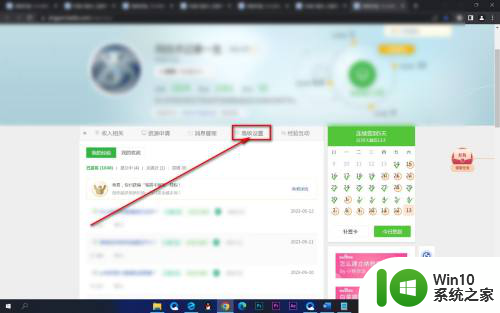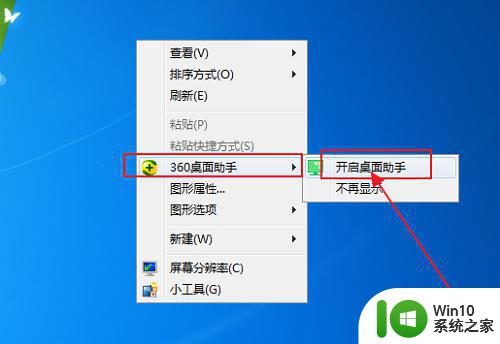360u盘助手关闭方法 如何停用360u盘助手
360u盘助手关闭方法,360u盘助手是一款功能强大的软件,它可以帮助用户更方便地管理和使用U盘,然而有时候我们可能需要停用或关闭它。那么如何停用360u盘助手呢?下面将为大家介绍几种方法。 一种简单的方法是通过任务管理器来关闭该软件。首先按下"Ctrl+Shift+Esc"组合键打开任务管理器;然后,在"进程"选项卡中找到并选中"360u盘助手"进程;最后,点击"结束任务"按钮即可停用该软件。 另外,我们还可以通过在系统托盘中找到该软件的图标来进行停用操作。首先点击系统托盘中的小箭头,展开隐藏的图标;然后,找到并右键点击"360u盘助手"图标;最后,在弹出的菜单中选择"关闭"选项即可停用该软件。 总的来说,停用360u盘助手的方法有很多,可以根据个人喜好和实际情况选择合适的方式。无论采用哪种方法,都能够有效地停用该软件,让我们根据自己的需求自由选择是否使用它。
具体方法:
1.打开360安全卫士。
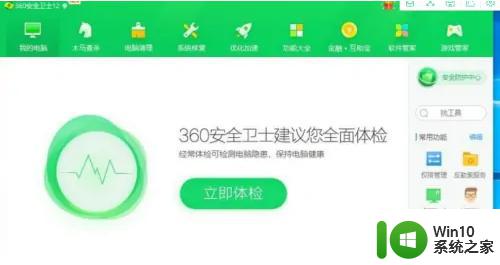
2.点击右上角设置。
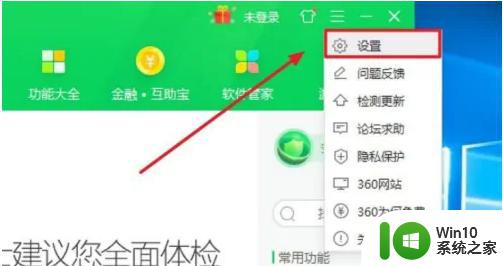
3.点击安全防护中心。
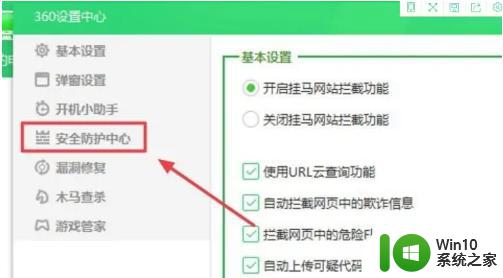
4.点击U盘安全防护。
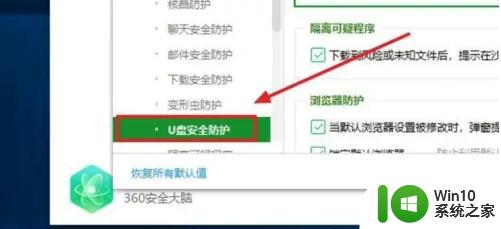
5.不要勾选插入U盘后显示U盘悬浮窗。
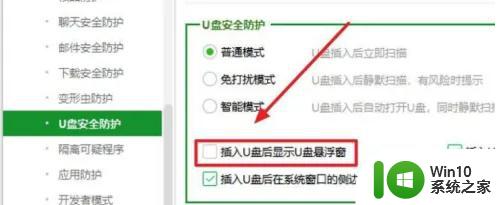
6.点击确定,完成。
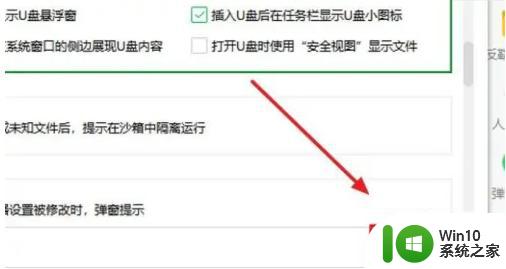
以上是360u盘助手关闭方法的全部内容,有需要的用户可以按照这些步骤进行操作,期望本文能对您有所帮助。